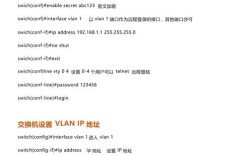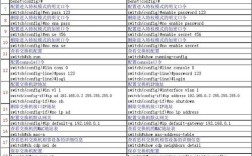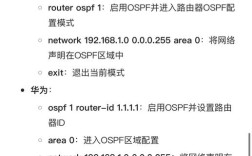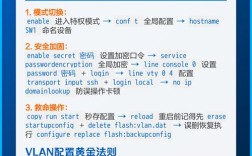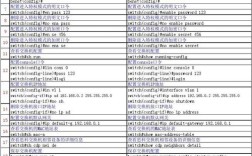Cisco路由器作为网络设备中的核心组件,其基本配置是网络管理员必备的技能,掌握正确的配置命令能够确保路由器正常工作、网络稳定运行,并满足不同场景下的网络需求,以下从初始配置、接口管理、路由协议、安全配置及常用维护命令等方面,详细介绍Cisco路由器的基本配置命令。

初始配置与基础设置
新购或恢复出厂设置的Cisco路由器首次启动时,通常需要通过Console口进行初始配置,使用终端软件(如SecureCRT、PuTTY)设置串口参数:波特率9600、数据位8、停止位1、无校验位、无流控,连接后,路由器会启动Setup模式(可通过按Ctrl+C跳过),进入命令行界面(CLI)。
特权模式与全局配置模式
路由器启动后默认处于用户模式(Router>),权限有限,输入enable进入特权模式(Router#),可查看配置、重启设备等,进入全局配置模式需执行configure terminal(简写conf t),在此模式下进行的配置会影响整个路由器。
配置设备基本信息
在全局配置模式下,可设置设备名称、管理IP、登录密码等。
hostname R1:设置设备名称为R1。enable secret cisco:设置特权模式加密密码(推荐使用secret而非password,后者为明文存储)。line console 0:进入控制台线路配置模式,设置登录密码password console并启用login。line vty 0 4:进入虚拟终端线路配置模式(支持0-4共5个并发telnet会话),设置密码password telnet并启用login。
配置管理IP地址
若需通过远程管理路由器,需在接口(如Loopback0或物理接口)配置IP地址。

interface loopback 0:进入环回接口0(常用于设备管理)。ip address 192.168.1.1 255.255.255.0:配置IP地址和子网掩码。no shutdown:启用接口(默认关闭状态)。
接口配置与管理
接口是路由器连接网络的基础,需根据实际网络拓扑配置IP地址、封装协议及状态。
物理接口配置
假设路由器GigabitEthernet0/0接口连接局域网,配置如下:
interface gigabitethernet 0/0:进入接口模式。ip address 10.1.1.1 255.255.255.0:配置IP地址。description LAN-Interface:设置接口描述(便于管理)。no shutdown:启用接口。
接口状态检查
配置完成后,使用以下命令验证接口状态:
show ip interface brief:显示所有接口的IP配置和状态(up/down)。show interfaces gigabitethernet 0/0:查看接口详细信息,包括流量、错误计数等。
子接口配置(VLAN间路由)
若需在单个物理接口上划分多个VLAN,可使用子接口。

interface gigabitethernet 0/0.10:创建子接口10,关联VLAN 10。encapsulation dot1q 10:配置802.1Q封装,标记VLAN 10。ip address 192.168.10.1 255.255.255.0:配置子接口IP。
路由协议配置
路由协议是实现网络互通的核心,静态路由适用于小型网络,动态路由(如OSPF、EIGRP)适用于中大型网络。
静态路由配置
静态路由需手动指定目标网络和下一跳地址,配置简单但扩展性差。
ip route 192.168.2.0 255.255.255.0 10.1.1.2:目标网络192.168.2.0/24,下一跳IP为10.1.1.2。ip route 0.0.0.0 0.0.0.0 10.1.1.2:配置默认路由,所有未知流量指向下一跳。
OSPF动态路由配置
OSPF(开放最短路径优先)是链路状态路由协议,适用于大型网络,基本配置如下:
router ospf 1:启动OSPF进程,进程号为1(本地有效)。network 10.1.1.0 0.0.0.255 area 0:宣告直连网络10.1.1.0/24属于区域0。network 192.168.10.0 0.0.0.255 area 0:宣告另一直连网络。
EIGRP动态路由配置
EIGRP(增强型内部网关路由协议)是Cisco私有协议,配置高效:
router eigrp 100:启动EIGRP进程,AS号为100(需全网一致)。network 10.1.1.0:宣告直连网络(自动匹配主类网络)。no auto-summary:关闭自动汇总(建议在子网环境中关闭)。
安全配置
为保障路由器安全,需配置访问控制列表(ACL)、密码加密及服务限制。
标准ACL配置
标准ACL基于源IP地址过滤流量,
access-list 1 permit 192.168.1.0 0.0.0.255:允许192.168.1.0/24网段访问。access-list 1 deny any:拒绝其他所有流量。interface gigabitethernet 0/0:进入接口,应用ACLip access-group 1 in( inbound方向)。
扩展ACL配置
扩展ACL可基于源/目标IP、端口等更精细控制,
access-list 101 permit tcp 192.168.1.0 0.0.0.255 10.1.1.0 0.0.0.255 eq 80:允许HTTP访问。access-list 101 deny ip any any:拒绝其他IP流量。
服务与密码安全
service password-encryption:加密所有明文密码(如console、vty密码)。no ip http server:禁用HTTP服务(默认关闭,避免未授权访问)。ip access-list standard Telnet-ACL:创建标准ACL限制telnet访问,permit 192.168.1.1仅允许特定IP管理。
常用维护与排错命令
配置完成后,需通过维护命令验证功能并排查问题。
配置查看与保存
show running-config:查看当前运行配置。show startup-config:查看开机启动配置(存储在NVRAM中)。copy running-config startup-config:保存当前配置到NVRAM。
路由与连通性测试
show ip route:查看路由表,确认路由条目是否正确。ping 192.168.2.1:测试与目标主机的连通性。traceroute 192.168.2.1:跟踪数据包路径,定位故障节点。
调试与日志
debug ip routing:开启路由调试(高负载时慎用)。undebug all:关闭所有调试。logging buffered 4096:设置日志缓冲区大小,show logging查看日志。
配置命令速查表
| 功能类别 | 常用命令 | 说明 |
|---|---|---|
| 模式切换 | enable / configure terminal | 进入特权模式/全局配置模式 |
| 设备命名 | hostname R1 | 设置设备名称 |
| 接口配置 | interface gigabitethernet 0/0 | 进入接口模式 |
| IP地址配置 | ip address 10.1.1.1 255.255.255.0 | 配置接口IP地址 |
| 启用接口 | no shutdown | 开启接口(默认关闭) |
| 静态路由 | ip route 192.168.2.0 255.255.255.0 10.1.1.2 | 配置静态路由 |
| OSPF配置 | router ospf 1 / network 10.1.1.0 0.0.0.255 area 0 | 启动OSPF/宣告网络 |
| ACL配置 | access-list 1 permit 192.168.1.0 0.0.0.255 / ip access-group 1 in | 标准ACL/应用ACL |
| 保存配置 | copy running-config startup-config | 保存当前配置到NVRAM |
| 查看路由表 | show ip route | 显示路由信息 |
FAQs
如何恢复Cisco路由器到出厂默认配置?
答:在特权模式下执行以下命令:
erase startup-config:删除启动配置文件(NVRAM中的配置)。reload:重启路由器,系统会提示是否保存配置,选择“否”即可恢复到出厂默认状态。
注意:此操作将清除所有配置,请确保提前备份重要数据。
为什么配置了IP地址后接口仍显示“down”状态?
答:接口状态为“down”的可能原因及解决方法:
- 物理连接问题:检查网线是否松动、接口模块是否故障,尝试更换网线或接口。
- 未启用接口:确认在接口模式下执行了
no shutdown命令(默认关闭)。 - 链路协商失败:若连接交换机,检查两端接口速率、双工模式是否一致(可手动设置
speed 100、duplex full)。 - VLAN未划分:若接口属于特定VLAN,需确保交换机对应端口已正确配置VLAN且允许该VLAN通过。